本地连接没有有效的ip配置怎么解决
本地连接没有有效的ip配置的解决方法有:1、重启网络设备;2、设置为自动获取IP地址;3、禁用并重新启用本地连接;4、刷新IP配置;5、检查网络线缆和物理连接;6、重置网络适配器。

本教程操作系统:Windows10系统、Dell G3电脑。
如果在本地连接中出现"没有有效的IP配置"错误,表明你的计算机无法获取到有效的IP地址。这可能导致无法与网络连接或无法进行正常的网络通信。以下是解决此问题的一些常见方法:
重启网络设备:首先尝试重启你的路由器、交换机或调制解调器。有时候设备的临时故障可能导致IP配置问题。等待设备重新启动后,检查是否能够获取到有效的IP地址。
自动获取IP地址:确保你的计算机设置为自动获取IP地址。打开控制面板,进入"网络和Internet",然后选择"网络和共享中心"。点击"更改适配器设置",找到本地连接,右键点击选择"属性"。在属性窗口中找到"Internet协议版本4(TCP/IPv4)",双击打开。确保"获取IP地址自动"和"获取DNS服务器地址自动"被选中,保存更改后尝试重新连接网络。
禁用并重新启用本地连接:在"网络和共享中心"中找到本地连接,右键点击选择"禁用",然后再次右键点击选择"启用"。这将重新初始化网络连接,并尝试重新获取IP地址。
刷新IP配置:打开命令提示符(以管理员身份运行),输入命令"ipconfig /release",然后按下回车键。等待命令执行完毕后,再输入命令"ipconfig /renew"并按下回车键。这将释放当前的IP配置,并尝试获取新的IP地址。
检查网络线缆和物理连接:确保你的网络线缆正确连接到计算机和网络设备(如路由器)。检查线缆是否损坏或松动,并尝试更换线缆。
重置网络适配器:打开命令提示符(以管理员身份运行),输入命令"netsh int ip reset"并按下回车键。这将重置网络适配器设置为默认值,并可能解决IP配置问题。
如果上述方法仍无法解决问题,可能存在其他网络故障或配置错误。在这种情况下,建议联系网络管理员或技术支持人员寻求进一步的帮助。
以上是本地连接没有有效的ip配置怎么解决的详细内容。更多信息请关注PHP中文网其他相关文章!

热AI工具

Undresser.AI Undress
人工智能驱动的应用程序,用于创建逼真的裸体照片

AI Clothes Remover
用于从照片中去除衣服的在线人工智能工具。

Undress AI Tool
免费脱衣服图片

Clothoff.io
AI脱衣机

AI Hentai Generator
免费生成ai无尽的。

热门文章

热工具

记事本++7.3.1
好用且免费的代码编辑器

SublimeText3汉化版
中文版,非常好用

禅工作室 13.0.1
功能强大的PHP集成开发环境

Dreamweaver CS6
视觉化网页开发工具

SublimeText3 Mac版
神级代码编辑软件(SublimeText3)

热门话题
 本地连接未启用dhcp怎么解决 推荐电脑出现无法上网提示未启用DHCP服务的解决方法
Mar 13, 2024 pm 12:07 PM
本地连接未启用dhcp怎么解决 推荐电脑出现无法上网提示未启用DHCP服务的解决方法
Mar 13, 2024 pm 12:07 PM
很多用户使用电脑连接以太网时,会出现“未启用DHCP”的提示,不知道该怎么办,这是因为路由器未开启DHCP功能导致,本篇文章教大家如何解决此类问题。一、查看登录信息要解决“以太网未启用DHCP”的问题,需要先登录路由器。登录路由器时,通常需要获取路由器的网关、用户名和密码信息,这些信息一般会标注在路由器的背面。路由器的IP就是所谓的网关地址,部分路由器的默认网关地址是192.168.1.1或192.168.0.1,而登录帐号一般默认为admin,密码是admin或123456。二、登录路由器管理
 win11怎么创建本地连接
Jun 29, 2023 pm 12:55 PM
win11怎么创建本地连接
Jun 29, 2023 pm 12:55 PM
win11怎么创建本地连接?有小伙伴在升级到win11系统之后,发现一些功能没办法正常使用,有小伙伴使用本地连接得时候,发现没有办法正常连接,不能正常连接的话,就没有办法上网,那么我们应该如何解决呢。小编下面整理了win11创建本地连接步骤,感兴趣的话,跟着小编一起往下看看吧!win11创建本地连接步骤1、点击桌面开始菜单,打开设置面板,如图所示。2、找到网络和Internet选项,如图所示。3、点击设置拨号连接按钮,如图所示。4、点击该栏目下的设置新连接选项,如图所示。5、最后点击设置新网络图
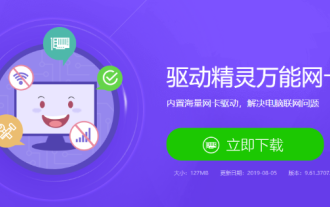 win7重装后不能上网WiFi的处理教程
Jul 09, 2023 pm 02:29 PM
win7重装后不能上网WiFi的处理教程
Jul 09, 2023 pm 02:29 PM
win7重装后不能上网WiFi怎么办?安装后,许多朋友的电脑无法打开Internet。这是因为计算机缺少网卡驱动程序。假如你的电脑在win7重装后不能上网WiFi您可以参考以下步骤重新安装和升级无线网卡驱动程序。win7重装后不能上网WiFi处理教程。1.在其他电脑上使用浏览器搜索驱动精灵,进入官网下载【驱动精灵网口版】到U盘。2.然后重新安装驱动精灵网口版win7不能上网的电脑,打开软件,点击一键安装。3.安装后立即点击感觉。4.点击立即检查,然后自动安装驱动程序,就可以正常上网了。以上就是w
 Win7系统删除多余的本地连接2
Jul 19, 2023 pm 06:21 PM
Win7系统删除多余的本地连接2
Jul 19, 2023 pm 06:21 PM
在查看Win7系统的计算机网络连接时,有时会发现除了本地连接外,还有一个本地连接2。了解后,我们知道这是一个多余的网卡本地连接地址。由于本地连接2的存在,有时本地连接无法连接,因此无法上网。我们如何删除多余的本地连接2?Win7系统删除多余的本地连接2。1.点击开始菜单,搜索运行按下回车键或直接按Windows键(窗口)+R键,打开运行对话框;2.在运行对话框中输入regedit,并按确定键;3.在注册表编辑器中,展开到HKEY_LOCAL_MCHINE\SYSTEM\Curentcontrol
 win7系统无本地连接怎么办
Jun 29, 2023 pm 01:46 PM
win7系统无本地连接怎么办
Jun 29, 2023 pm 01:46 PM
win7系统无本地连接怎么办?win7系统无法进行本地连接如何解决操作教程分享。win7系统进行重新安装或者是电脑刚安装了新系统之后,用户发现自己的电脑无法进行网络的连接。这个情况很多的用户都会遇到,原因是电脑没有对应的驱动,需要去更新一下或者下载驱动就可以了。 win7系统无法进行本地连接解决操作教程分享 1、如果在设备管理器中发现网卡驱动程序前面没有感叹号和问号,驱动程序一切正常,这时候就要考虑网络连接管理服务程序出错的情况了。 2、按住Win键 R键,打开运行窗口。 3、依次在
 win7本地连接在哪里
Dec 23, 2023 pm 10:59 PM
win7本地连接在哪里
Dec 23, 2023 pm 10:59 PM
很多的小伙伴们虽然使用了很久的电脑但是却不知道win7本地连接在哪里,今天小编就为大家带来了win7电脑本地连接打开方法!一起来看看吧。win7电脑本地连接打开方法:1、首先点击Win7桌面的“网络”进入网络设置里面。2、点击顶部的“网络和共享中心”。3、再点击左侧的“更改适配器设置”。4、点击“更改适配器”设置即可找到本地连接了。(以上就是小编为大家带来的win7本地连接在哪里的所有内容!如果以上的内容对您的问题有所帮助那么请关注本站,我们将为你带来持续的优质内容)
 本地连接没有有效的ip配置怎么解决
Aug 17, 2023 am 10:51 AM
本地连接没有有效的ip配置怎么解决
Aug 17, 2023 am 10:51 AM
本地连接没有有效的ip配置的解决方法有:1、重启网络设备;2、设置为自动获取IP地址;3、禁用并重新启用本地连接;4、刷新IP配置;5、检查网络线缆和物理连接;6、重置网络适配器。
 本地连接不见了怎么办
Mar 07, 2023 pm 02:23 PM
本地连接不见了怎么办
Mar 07, 2023 pm 02:23 PM
本地连接不见了的解决办法:1、进入设备管理器,点击网络适配器,查看网卡驱动“Realtek PCle GBE Family Controller”,然后重新安装网卡驱动程序;2、按“win+R”键打开运行,输入“regsvr32 netshell.dll”,设置网络连接服务即可。





